Das Windows-Betriebssystem bietet die Möglichkeit, Ordner auf Ihrem Computer vor neugierigen Blicken und der Neugier unerfahrener Benutzer zu verbergen. Wer jedoch genau wissen möchte, welche Informationen in jedem Verzeichnis auf dem Computer enthalten sind, kann sich alle versteckten Ordner anzeigen lassen und deren Inhalt untersuchen.
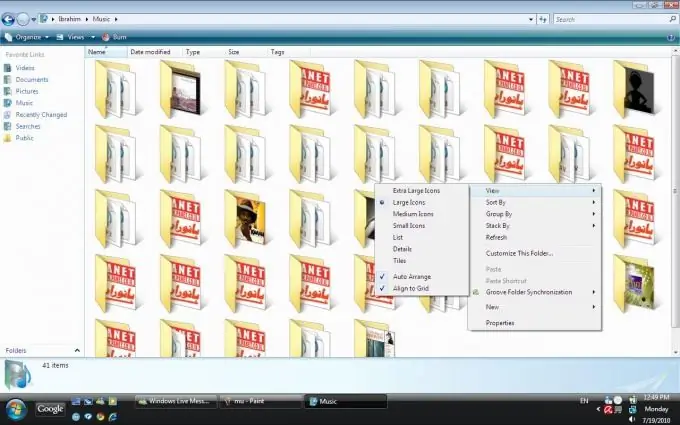
Anweisungen
Schritt 1
Dazu müssen Sie je nach Version des Betriebssystems mehrere Aktionen ausführen. Wenn Sie Windows Vista und höhere Versionen des Systems verwenden, gehen Sie zum Anzeigen aller versteckten Ordner über das Startmenü in der Systemsteuerung. Wählen Sie in der Liste der zum Ändern verfügbaren Einstellungen die Gruppe "Ordneroptionen" aus und gehen Sie zu dieser. Ein neues Fenster mit den Eigenschaften der Ordneranzeige wird vor Ihnen geöffnet.
Schritt 2
Sie sehen das gleiche Fenster, wenn Sie in Windows XP nach Eingabe eines Ordners den Befehl "Eigenschaften …" aus dem Menü "Ansicht" auswählen. Das Fenster zur Anzeige der Ansichtseinstellungen besteht aus mehreren Registerkarten. Um alle versteckten Ordner anzuzeigen, gehen Sie auf die Registerkarte "Ansicht".
Schritt 3
Am unteren Rand des Fensters sehen Sie eine Liste mit zusätzlichen Einstellungen für die Anzeige von Dateien und Ordnern. Die Einstellung des Unterpunkts "Versteckte Dateien und Ordner" hilft Ihnen, alle versteckten Ordner anzuzeigen. Wählen Sie die Option "Versteckte Dateien und Ordner anzeigen". Klicken Sie anschließend unten im Fenster auf "Übernehmen". Wenn Sie nun jeden Ordner öffnen, der versteckte Unterordner und Dateien enthält, können Sie nicht nur deren Inhalt sehen, sondern auch vollständig damit arbeiten, einschließlich Bearbeiten, Löschen und Erstellen neuer Dateien.
Schritt 4
Es gibt jedoch Situationen, in denen es nicht möglich ist, alle versteckten Ordner und Dateien mit der beschriebenen Standardmethode anzuzeigen. Dies kann auf das Vorhandensein von Viren im System oder eine Fehlfunktion im Explorer zurückzuführen sein. In diesem Fall wird das Virus mit Standardmethoden behandelt. Explorer stürzt ab - durch manuelle Änderungen an Parametern in der Registry und mit Hilfe speziell geschriebener Tweaks für weniger erfahrene Benutzer.






